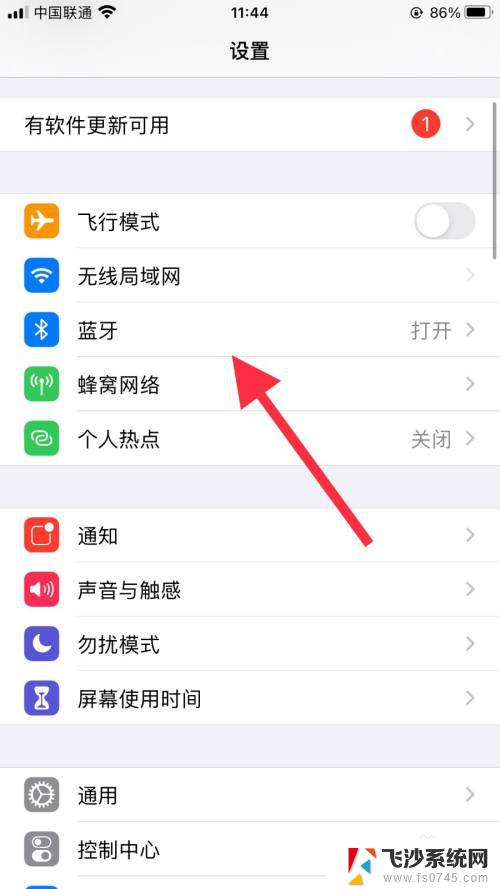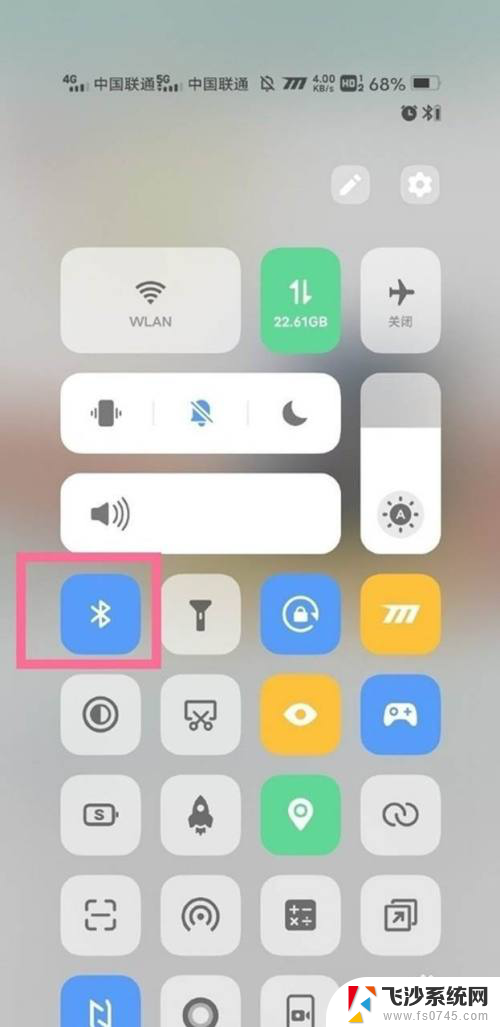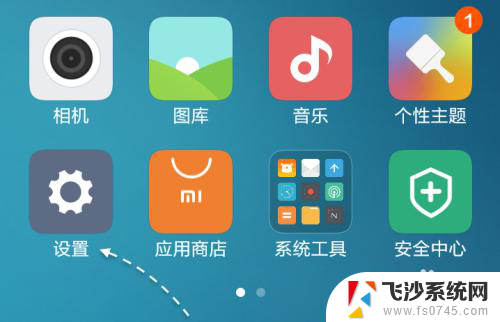oppo连接蓝牙耳机怎么连 oppo手机蓝牙耳机连接教程
更新时间:2023-11-25 11:09:00作者:xtliu
oppo连接蓝牙耳机怎么连,在现代社会随着科技的飞速发展,人们对于便捷的生活方式有着越来越高的追求,蓝牙耳机作为一种无线连接设备,已经成为人们日常生活中不可或缺的一部分。而作为一家知名的科技品牌,OPPO推出的手机蓝牙耳机更是备受消费者的青睐。如何正确地连接OPPO手机与蓝牙耳机呢?接下来我们将为大家介绍一下OPPO手机蓝牙耳机的连接教程。无论是在通勤途中还是健身时,只要掌握了正确的连接方法,您就能尽情享受到无线音乐带来的便利与愉悦。
方法如下:
1.打开手机进入系统后,点击手机的【设置】图标。
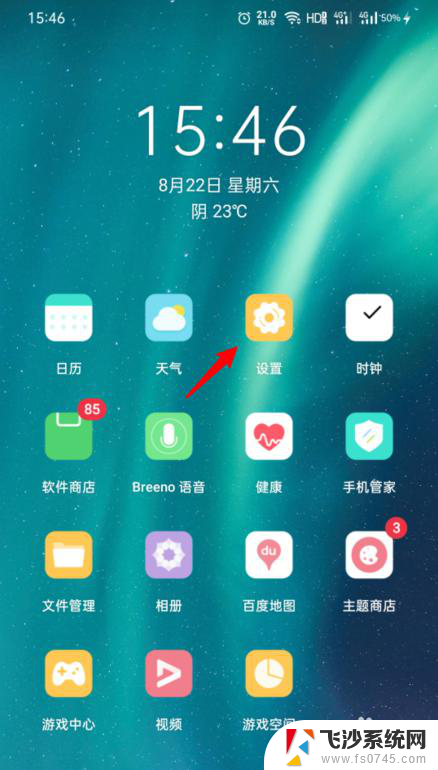
2.在设置界面,点击蓝牙的选项进入。
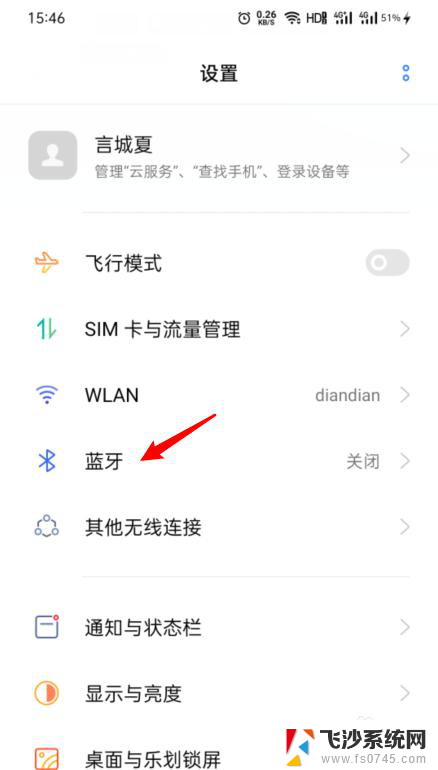
3.进入后,选择蓝牙后方的开关,将蓝牙打开。
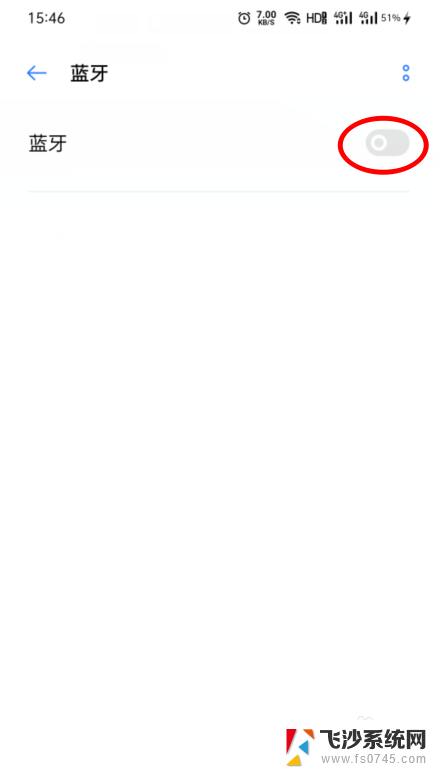
4.之后,打开蓝牙耳机使其处于配对状态。在可用设备下方,点击蓝牙耳机。
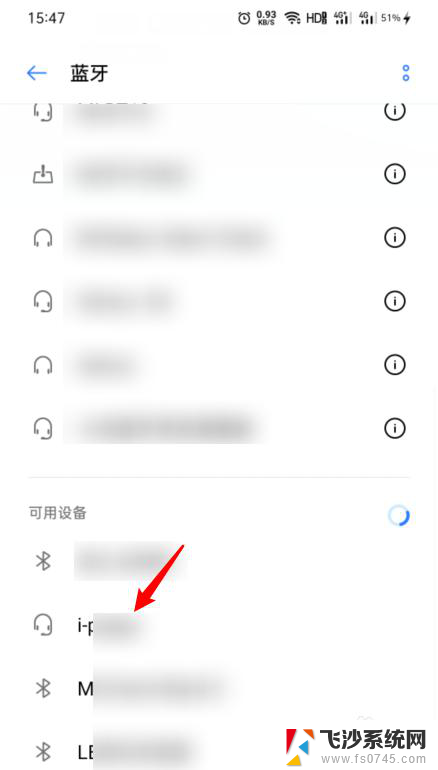
5.点击后,即可配对连接。之后,选择蓝牙耳机是否为车载蓝牙。
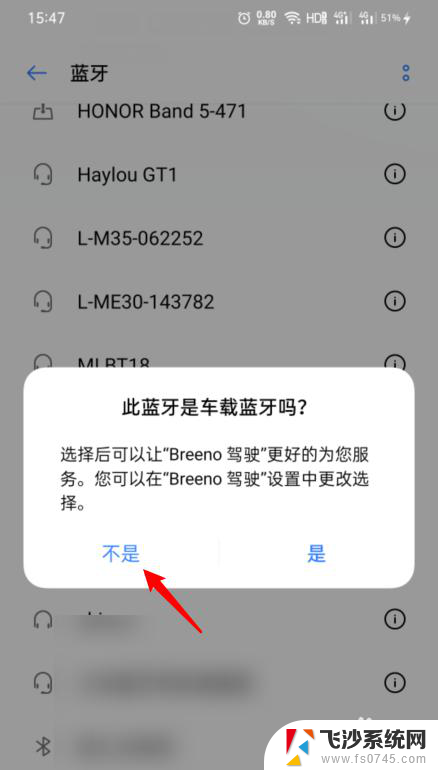
6.设置后,即可连接蓝牙耳机进行使用。
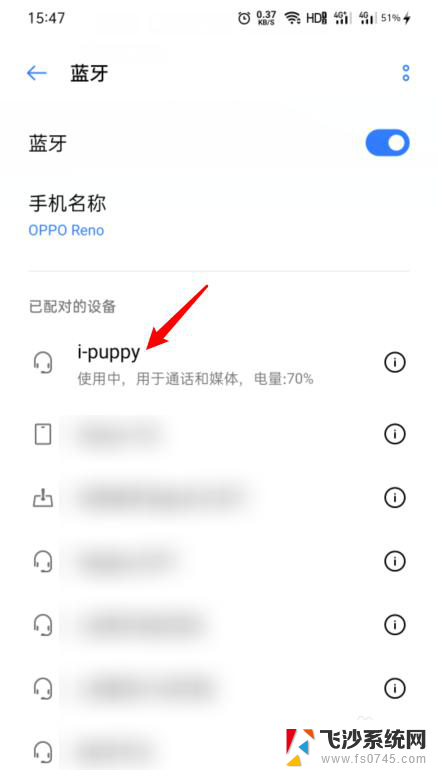
以上就是关于如何连接oppo蓝牙耳机的全部内容,如果有遇到相同情况的用户,可以按照我的方法来解决。